excel如何设置单变量求解
在Excel中进行单变量求解的步骤详解。
1、 打开excel工作薄如图所示。
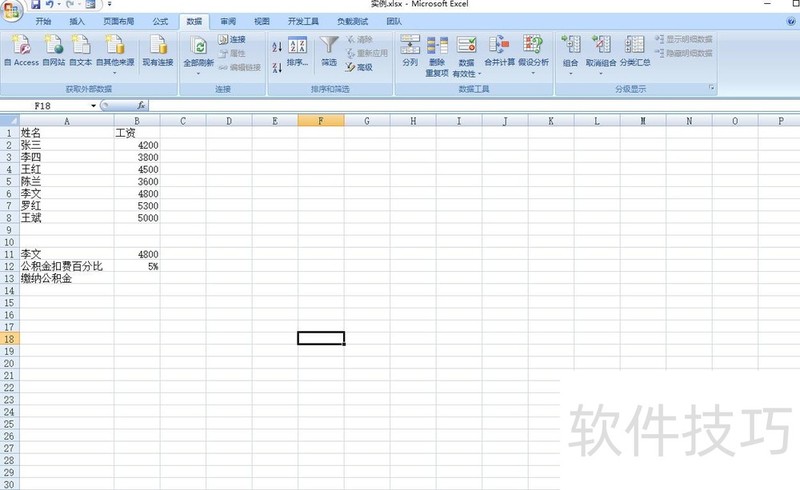
2、 在缴纳公积金旁边的单元格输入=B11*B12,按Enter即可。
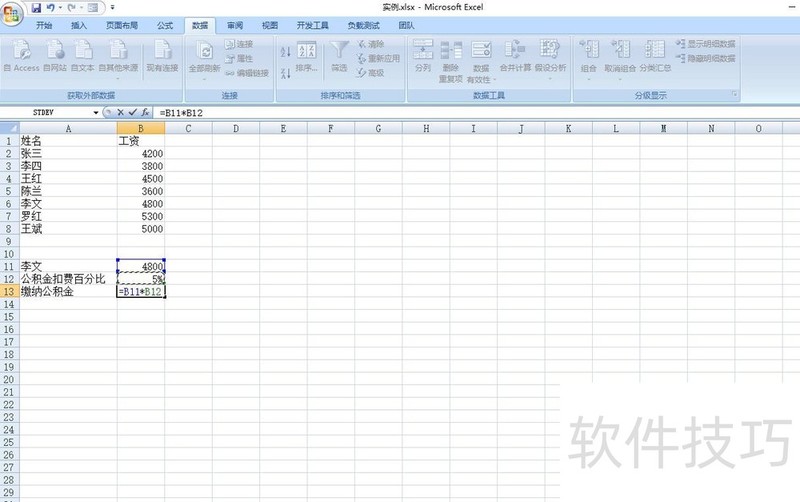
3、 选择数据-假设分析-单变量求解,如图所示。
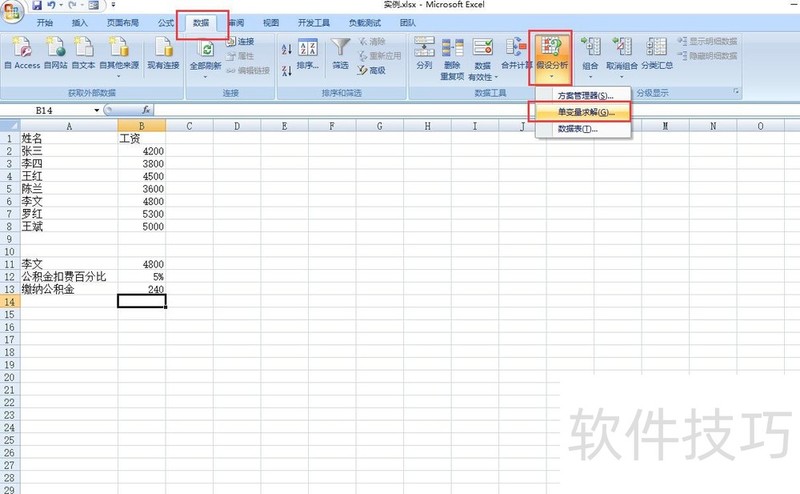
4、 在弹出单变量求解对话框,分别输入相对应内容。若要知道缴纳300的公积金需工资达到多少时,在目标值输入300即可。最后单击确定。
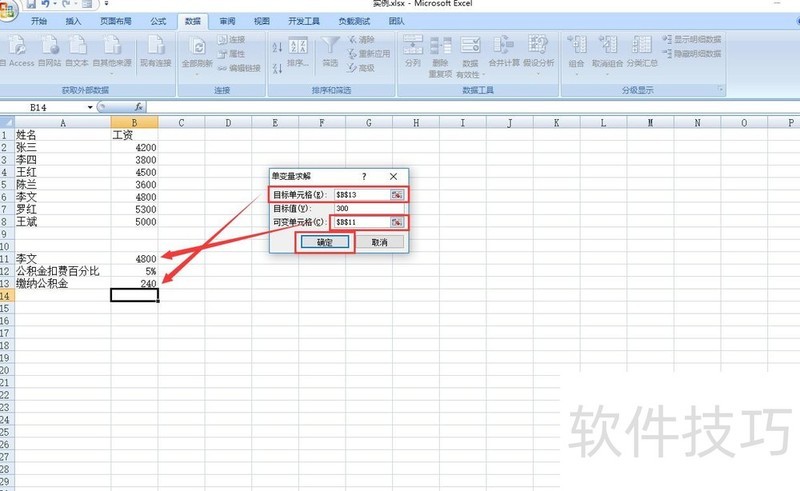
文章标题:excel如何设置单变量求解
文章链接://www.hpwebtech.com/jiqiao/171987.html
为给用户提供更多有价值信息,ZOL下载站整理发布,如果有侵权请联系删除,转载请保留出处。
相关软件推荐
其他类似技巧
- 2024-07-06 06:23:02excel如何插入邮件链接
- 2024-07-06 06:22:01excel制作折线图
- 2024-07-06 06:21:02Excel中复制工作表的方法及技巧
- 2024-07-06 06:20:01Excel中如何删除工作表
- 2024-07-06 06:19:01Excel中如何保护工作表才不会被别人修改
- 2024-07-06 06:18:01Excel如何简单排序?升序降序
- 2024-07-06 06:17:01Excel中怎么新建工作簿模板
- 2024-07-06 06:16:02Excel表格如何在页眉左边插入页码和总页数
- 2024-07-06 06:15:01Excel如何自动调整行高列宽?
- 2024-07-06 06:14:02excel中怎么输入20以上的带圈数字序号
Microsoft Office Excel2007软件简介
excel2007是2007版的Microsoft Office中的重要模块组件,Excel2007可以在电脑上编写电子表格,是最好用的办公软件,可以满足用户对表格的自定义编辑,还具有强大的图形功能,功能全面。zol提供excel2007官方版下载。excel2007具有强大插件平台支持,免费提供海量在线存储空间及wps文字文档模板,支持阅读和输出PDF文件,全... 详细介绍»









